マシンパワーを喰っては本末転倒! タスクキラーを上手に活用して高速化・省電力化する6つのTips
 Androidの高速化や省電力化手段としてよく紹介されるのが、不要なアプリを強制終了するタスクキラーだ。しかし、使い方を誤ると、逆にパフォーマンスを低下させたり、アプリの動作に支障を来たしてしまうこともある。
Androidの高速化や省電力化手段としてよく紹介されるのが、不要なアプリを強制終了するタスクキラーだ。しかし、使い方を誤ると、逆にパフォーマンスを低下させたり、アプリの動作に支障を来たしてしまうこともある。
そこで、上手にタスクキラーを活用するための6つのポイントをまとめてみたので、参考にしてほしい。
Tips.1 タスクキラーがマシンパワーを喰っては本末転倒!軽いアプリを使おう
タスクキラーには、常駐して指定のアプリを自動終了してくれる機能が搭載されているものも多いが、自動キルによる節約効果はたかが知れており、タスクキラー自体がメモリやバッテリを使いすぎると、あっさり節約量を上回ってしまうこともある。
効率化の効果を高めるためには、「Memory Task Cleaner II」など、軽快さに配慮して作られたアプリを使おう。
・Memory Task Cleaner II – Google Play の Android アプリ
・不要プロセスを素早く強制終了したければウィジェット対応の「Memory Task Cleaner II」がオススメ | あんどろいどスマート
Tips.2 用済みのアプリを強制終了させれば、何度も使うアプリの自動終了を抑止できる
Androidでは、空きメモリが不足するとバックグラウンドのアプリを自動終了して空きメモリを確保するが、発動条件や優先順位などの融通が利かず、用済みのアプリは放置しつつ後で使うつもりだったアプリを終了してしまったりすることがある。
不要になったアプリをバックボタンやメニューなどで完全に終了できればいいのだが、終了処理をAndroid側の自動終了機能に丸投げしていて自分では完全終了してくれないアプリも少なくない。
一度閉じたらしばらく使わないのに多くのメモリを占有し続けるアプリは、タスクキラーで強制終了してしまえば、よく使うアプリが自動終了される頻度が減り、起動処理に伴う待ち時間やバッテリ消費を削減して快適に利用できるようになるぞ。
オートキル機能を使えば、登録したアプリを定期的に自動終了してくれるので便利だ。
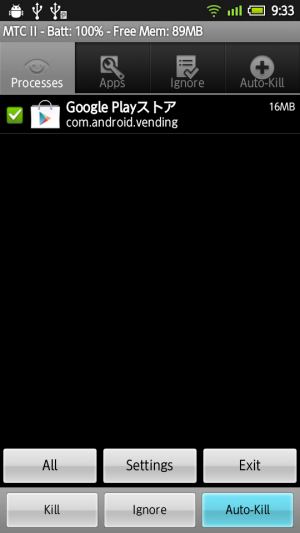 Memory Task Cleaner IIを起動すると、終了可能なプロセスが一覧表示される。オートキルの対象にしたいアプリを選択して、下部に現われる「Auto-Kill」を押してオートキルリストに登録しよう。上部のタブボタンで、リストに登録したアプリの一覧に切り替えられ、登録解除などを行える。
Memory Task Cleaner IIを起動すると、終了可能なプロセスが一覧表示される。オートキルの対象にしたいアプリを選択して、下部に現われる「Auto-Kill」を押してオートキルリストに登録しよう。上部のタブボタンで、リストに登録したアプリの一覧に切り替えられ、登録解除などを行える。
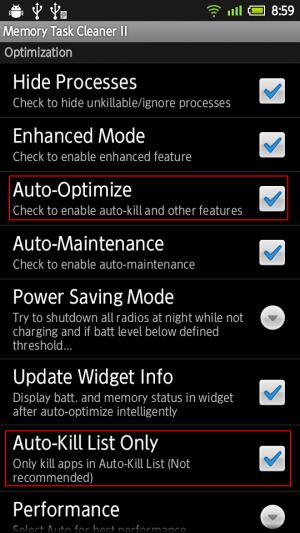 「Settings」を押して表示される設定画面で、「Auto-Optimize」と「Auto-Kill List Only」にチェックを入れるとオートキルが有効になる。「Auto-Kill List Only」にチェックを入れなければ、除外リストに登録していないアプリが全て自動終了されるが、手動終了と併用したい場合はチェックを入れておいたほうがいいだろう。
「Settings」を押して表示される設定画面で、「Auto-Optimize」と「Auto-Kill List Only」にチェックを入れるとオートキルが有効になる。「Auto-Kill List Only」にチェックを入れなければ、除外リストに登録していないアプリが全て自動終了されるが、手動終了と併用したい場合はチェックを入れておいたほうがいいだろう。
Tips.3 常駐サービスは強制終了しようとしても無駄なことが多い
常駐してバックグラウンドで動作するタイプのアプリは、強制終了しても自動的に再起動するようになっている場合が多い。このようなアプリをオートキルの対象にしていると、再起動処理が何度も実行されて無駄にバッテリを消費してしまう。
必要ないのに常駐してメモリやバッテリを無駄遣いする駄目アプリは、さっさとアンインストールしてしまおう。
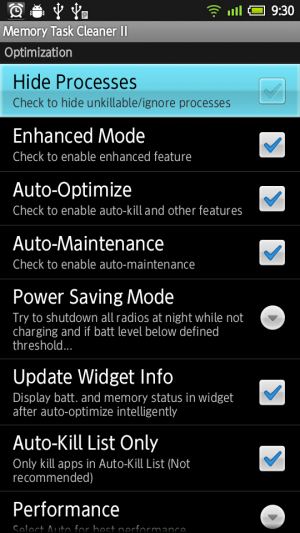 Memory Task Cleaner IIでは、設定で「Hide Processes」にチェックを入れておくと、強制終了しても復活するアプリなどを一覧から非表示にしてくれるので、無駄に終了してしまうことがない。
Memory Task Cleaner IIでは、設定で「Hide Processes」にチェックを入れておくと、強制終了しても復活するアプリなどを一覧から非表示にしてくれるので、無駄に終了してしまうことがない。
Tips.4 何度も使うアプリも終了しない方が効率的だぞ
アプリの起動時にはさまざまな処理が行われ、バッテリーもたくさん消費する。頻繁に使うアプリは、むやみに終了させずにバックグラウンドで待機させておいたほうが、バッテリを節約できる可能性があるぞ。
なお、バックボタンを押すと完全終了するアプリも、ホームボタンなどでほかのアプリに切り替えれば、バックグラウンドで待機させることが可能だ。
Tips.5 メモリをたくさん使う作業の前にほかのアプリを終了させておくと動作が軽快になる
アプリを操作しているときにAndroid標準の自動終了処理が発生すると、使用中のアプリの動作が一時的に重くなってしまう場合がある。
大量のメモリを必要とし、確実に自動終了が発生するアプリを使用する時は、前もってタスクキラーで他のアプリを終了させておくと、快適に利用できるだろう。
この際、メールチェックやタイマーなど、バックグラウンドで実行する必要のあるアプリまで終了してしまわないように注意が必要だ。ウィジェットなどからの一括終了機能を使う場合は、終了されては困るアプリは除外リストに登録しておこう。
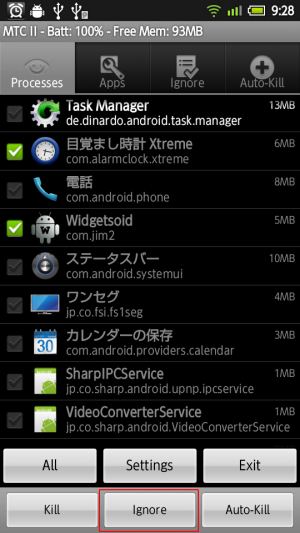 自動終了されては困るアプリにチェックを入れて、「Ignore」ボタンで除外リストに登録しよう。
自動終了されては困るアプリにチェックを入れて、「Ignore」ボタンで除外リストに登録しよう。
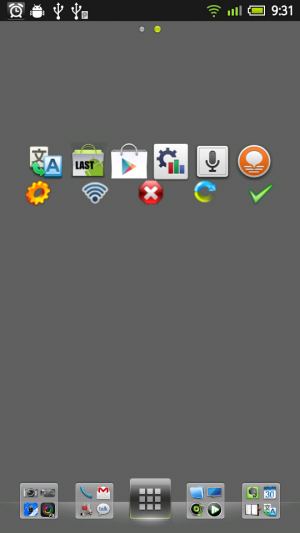 ホーム画面にウィジェットを設置しておけば、真ん中の×ボタンをタップするだけで、除外リストに登録されていないアプリをまとめて終了させられるぞ。
ホーム画面にウィジェットを設置しておけば、真ん中の×ボタンをタップするだけで、除外リストに登録されていないアプリをまとめて終了させられるぞ。
Tips.6 メモリが肥大化してきたアプリや動作がおかしくなったアプリも適宜終了させて快適化
人間がデスクワークを続けると机が散らかってきて作業効率が落ちるように、コンピュータのプログラムにも、長時間起動し続けると不要なデータがたまってメモリ使用量が増えたりデータの取り出しに時間がかかるようになってしまうものが存在する。このようアプリは、作業が一段落したときにでも強制終了させれば、動作を軽快にしてバッテリ消費も抑制できる可能性があるぞ。
また、何かの拍子に動作がおかしくなって、アプリ上の操作では正常な状態に戻せなくなってしまったアプリも、強制終了してから再起動すれば正常に動作するようになることが多い。
関連記事

年末は端末内も大掃除! 無駄なアプリやデータを減らして軽快で使いやすい環境を取り戻すための7つのTips

スリープ時に自動で不要アプリを終了して空きメモリを確保できるドイツ製タスクキラー「Task Manager」

【特集まとめ】各種サイト等のパスワードを母艦/Androidで共通管理するKeePass徹底活用テク

Wi-Fiやデータ通信のON/OFFなどさまざまな機能をホーム画面に追加できる「Widgetsoid」 特集まとめ(目次)

【特集まとめ】様々な機能を搭載した自動化ツール「Llama」でスマホの使い勝手を一挙に改善

【特集まとめ】最強Dropbox補助アプリ「Dropsync」の10大活用テク

【特集】スマホやPCを活用し、ディズニーをもっと楽しもう!

【特集まとめ】予定やタスクを「Googleカレンダー」とスマホで管理するテクは全Androidユーザーに超オススメ

【あたりまえNexus】カードスキャンで~彼女の日常を~ 調べる♪
2012年04月25日14時10分 公開 | カテゴリー: チューンアップ | キーワード:アプリ, チップス, 特集まとめ | Short URL
ツイート ![]()
最新記事
- 仕事もゲームも健康的にスマートに!快適なポジショニングに調整できるリストレスト!
- 簡単設置のテーブル収納ラック!デスクの小物をすっきり整理!
- 簡単取り付け&効率アップ!デスクに収納をプラス!
- 冷却機能付きのワイヤレス充電器!しっかり冷やしながらスマホを充電!
- 冷却ファンでがっつり冷やす!冷やしながら充電出来るスマホスタンド!
- 冷却・充電・スタンドの3Way仕様!スマホを冷やしながら充電!
- セミハードタイプのマルチコンテナ!収納物をしっかり守る!
- iPhone、Apple Watch、AirPodsの充電はこれ1つで!Qi2高速ワイヤレス充電で快適な充電体験を!
- 外の世界にも耳を澄ませるオープンイヤーワイヤレスイヤホン!極上の音楽体験を!
- 雲のように柔らかく快適!耳をふさがないイヤーカフ型イヤホン!
- 耳に挟むだけのワイヤレスイヤホン!周りの音を聴きながら高音質な音楽を楽しめる!
- Bluetooth5.4搭載のイヤーカフ型ワイヤレスイヤホン!60時間の長時間再生可能!
- 時計で電話にも出れる!一回の充電で長期間使えるスマートウォッチ!
- 合計最大240W出力!Ankerのハイスペックな充電器!
- アイデア次第で使い方無限大!柔らかいシリコン製のケーブルクリップ!
- 摩耗、引き裂き、すり切れに強い!たくさん入るガジェットポーチ!
- 9台の機器を同時充電可能!Ankerのチャージングステーション!
- 合計最大160W出力!14in1のドッキングステーション!
- じんわり温めて心を癒す毎日のルーティン!充電式のホットアイマスク!
- ピカチュウと充電を持ち歩こう!コンパクトデザインのガジェットポーチ!
- ピカチュウが充電してくれる?Ankerの可愛いワイヤレス充電器!
- MagSafe対応でピタッと置くだけ!Ankerのワイヤレス充電器!
- ワールドクラスのノイズキャンセリング搭載の完全ワイヤレスイヤホン!止まらないサウンドが、力をくれる!
- マグネット式カードリーダー!最大42.5Wの急速充電!
- ピタッと背面にキャップがくっつく極薄スリムSSD!隣のポートに干渉しないスリム設計!
- 子どもだけでなく大人も!大音量130dBのLEDライト付き防犯ブザー!
- 雨にも負けず、晴れにも負けず!晴雨兼用の折り畳み傘!
- 洗練されたシックなデザイン!しっかり保護して持ち運び出来るノートPCバック!
- Colemanのオシャレなデイリークーラー!お出掛けやピクニックに!
- こころ抱かれるだきまくら!ペットを飼っているようなかわいさと安心感!